Dit is een pagina die niet langer door Digidak+ wordt bijgewerkt. Mogelijk is de informatie verouderd of niet meer van toepassing.
Gearchiveerd op 1 juli 2023.
Eigen foto's toevoegen aan Google Maps
Artikel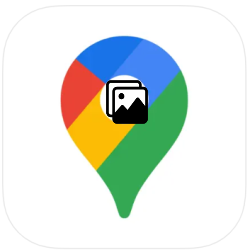
Leuke eettent gefotografeerd of een bezienswaardigheid op de kiek gezet die u met de wereld wilt delen? Voeg eigen foto’s toe aan Google Maps om anderen te inspireren of de weg te wijzen.
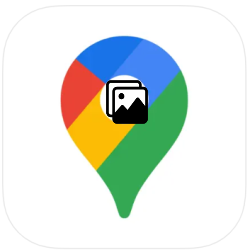

Foto's op Google maps
Wie een locatie zoekt op Google Maps ziet behalve Streetview-foto’s en foto’s die zijn geüpload door de eigenaar, ook foto’s van anderen. Bij een hotel zijn dit bijvoorbeeld foto’s die hotelgasten van hun kamer hebben gemaakt, foto’s van de omgeving of een foto van een gerecht of de menukaart. Handig, want zo krijgt u niet alleen de mooie plaatjes te zien, maar ook een foto van een vieze badkamer van een kritische hotelgast. Zelf kunt u ook afbeeldingen uploaden en andere mensen helpen.
Foto’s toevoegen via computer
- Surf naar Google.nl/maps.
- Typ in het zoekveld 'Zoeken in Google Maps' een locatie.
- Tijdens het typen verschijnen zoekresultaten. Klik op een zoekresultaat.
- Aan de linkerzijde verschijnt informatie over de locatie. Scrol met de schuifbalk naar beneden, tot aan het kopje 'Foto’s'.
- Klik op Een foto toevoegen.
- Er verschijnen drie tabbladen: uploaden, foto’s van telefoon en je foto’s.
- Uploaden: klik op Uploaden > Kies foto's om te uploaden, kies een foto en klik op Openen. De foto wordt gelijk geüpload.
- Foto's van telefoon / Je foto's: klik op Foto's van telefoon of Je foto's, kies een foto en klik op Selecteren. Na het selecteren wordt de foto gelijk geüpload.
- Er volgt een melding dat de foto binnenkort wordt gepubliceerd. Google checkt of de inhoud door de beugel kan en of u geen copyright schendt. Klik op Klaar.
Foto's toevoegen in app Google Maps
- Open Google Maps.
- Tik onderaan op Bijdragen.
- Tik op Foto toevoegen.
- Geef Maps eventueel toestemming om uw foto’s te gebruiken. Tik op Toestaan.
- Tik op een of meerdere foto’s.
- Tik op Voeg toe.
- Tik op Kies een plaats.
- Selecteer de plaats uit de lijst of typ in de zoekbalk een andere plaats in. Tijdens het typen verschijnt een lijst met zoekresultaten. Tik op de plaats waar u de foto's wilt toevoegen.
- Tik op Posten.
Google controleert of de inhoud door de beugel kan en of u geen copyright schendt.
Ben je geholpen met dit artikel?
Laat weten wat je van dit artikel vond, daarmee help je de redactie van Digidak+ én andere gebruikers van de website.
Meer over dit onderwerp
Locatie opslaan in Google Maps
Sla een handige of mooie locatie op in Google Maps. Zo heb je deze locatie snel bij de hand als je er nog eens naartoe wil.
Bezochte locaties zien in Google Maps
Wil je terugzien waar je vorige maand of zelfs vorig jaar bent geweest? Met de tijdlijn van Google Maps kun je eenvoudig je bezochte locaties bekijken.
Bekijk meer artikelen met de categorie:
Meld je aan voor de nieuwsbrief van Digidak+
Elke maand duidelijke uitleg en leuke tips over de digitale wereld. Gratis en zomaar in je mailbox.